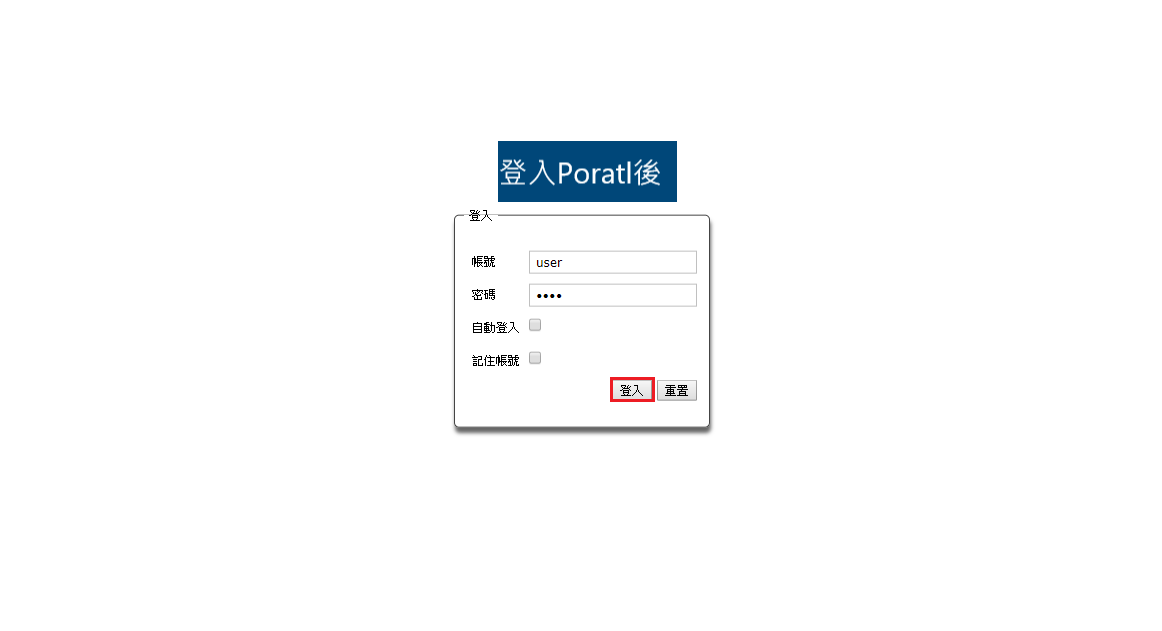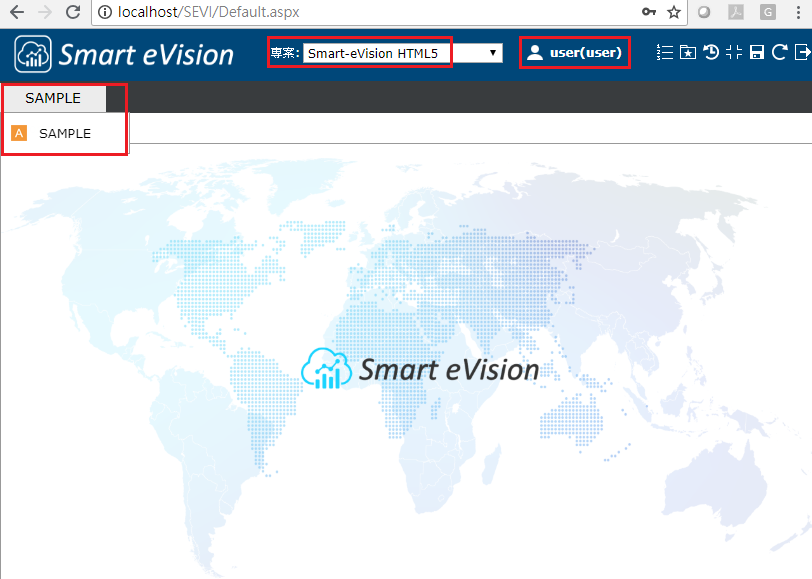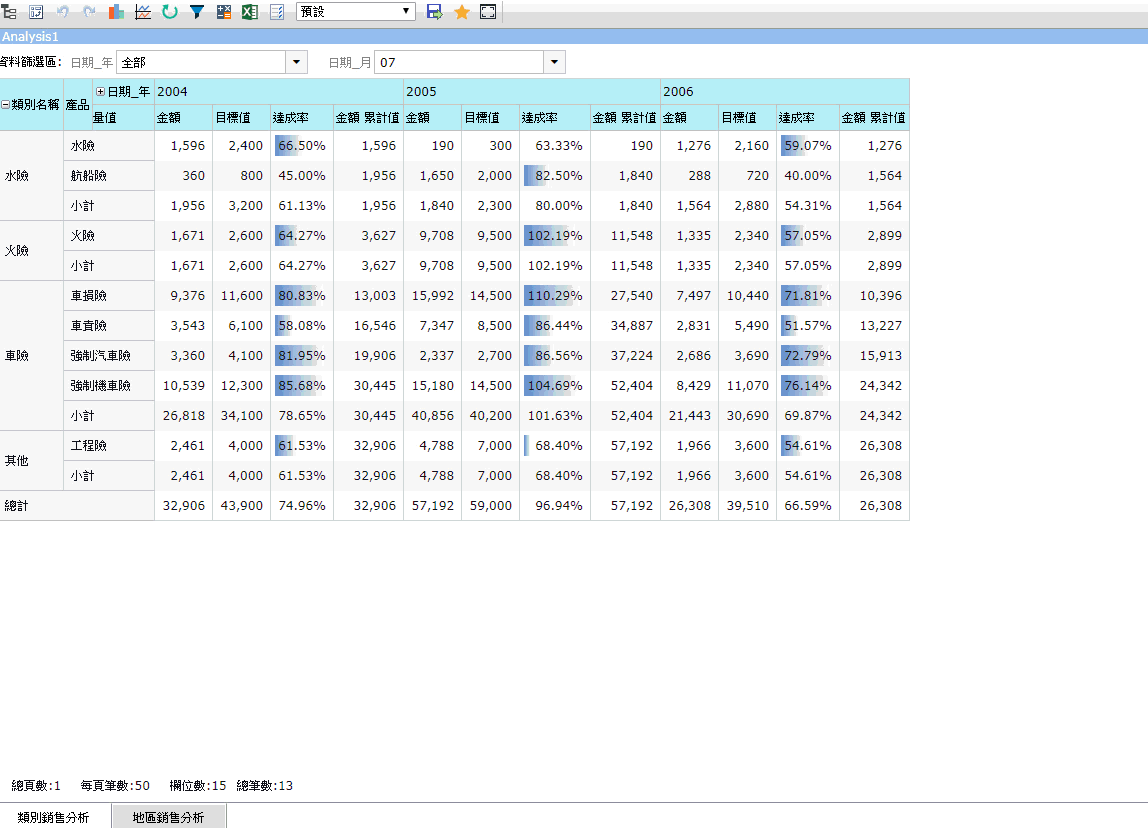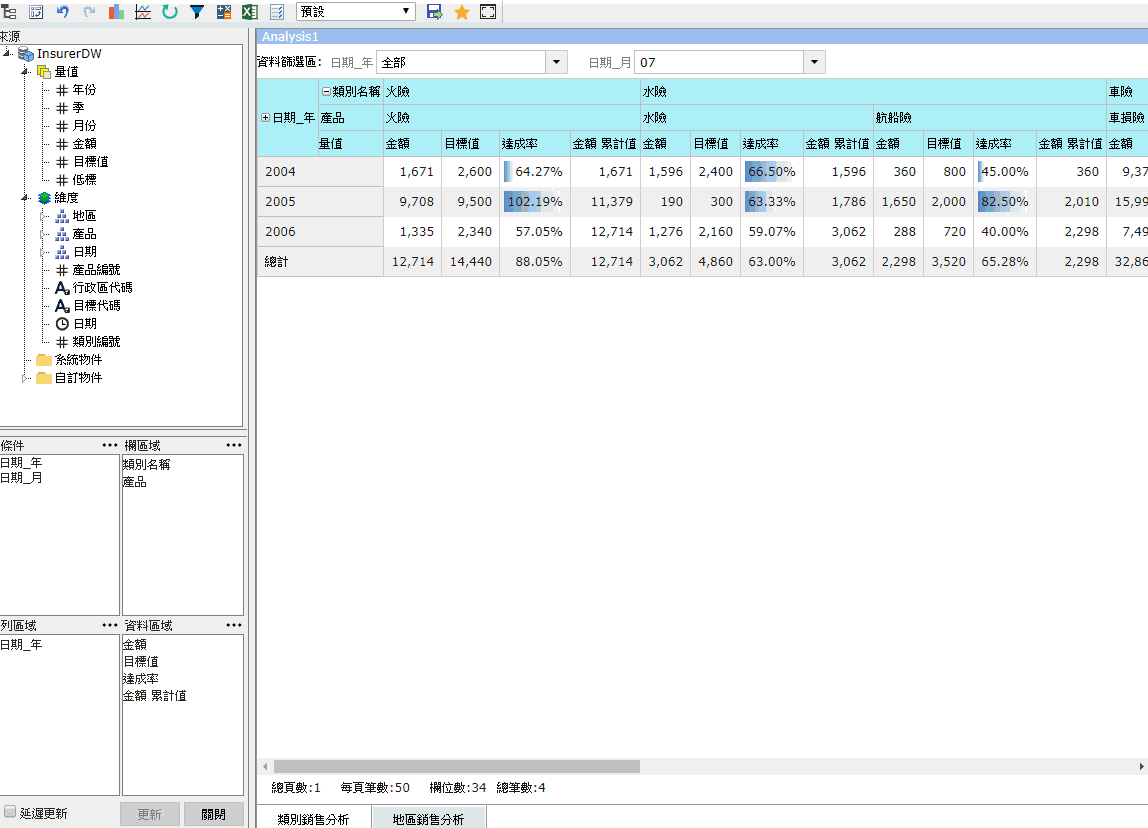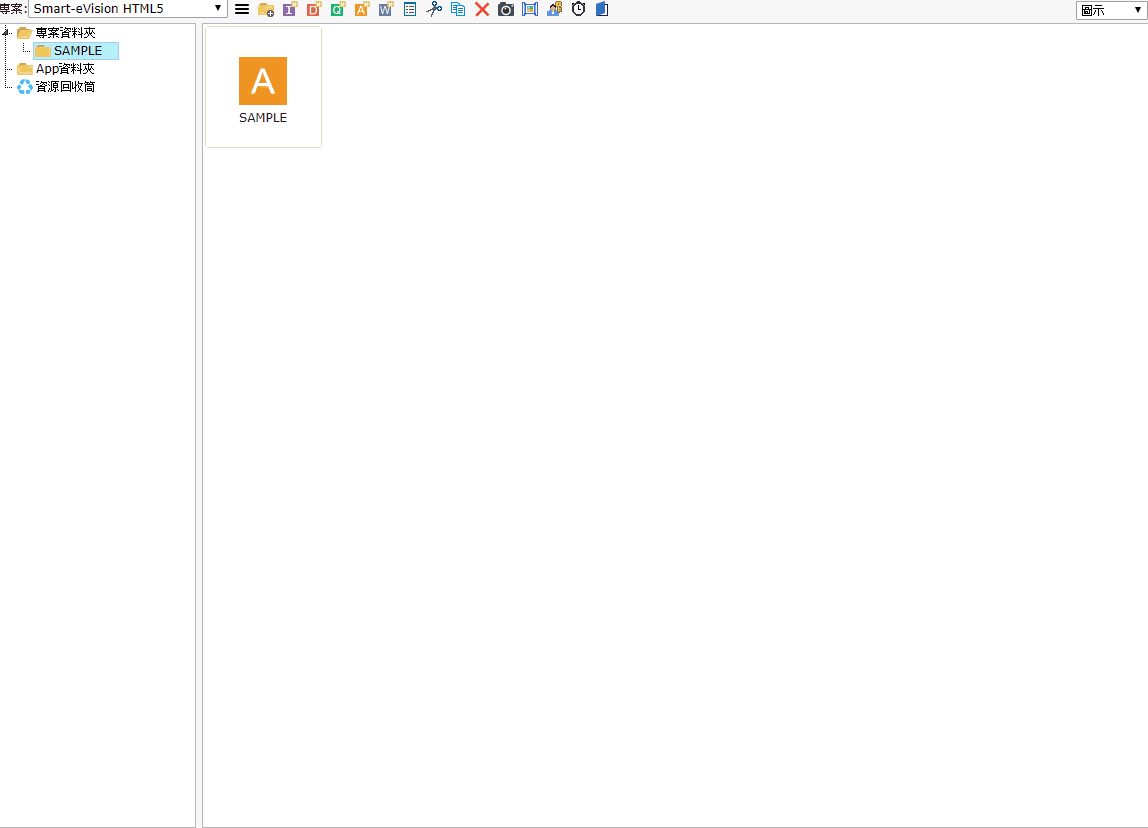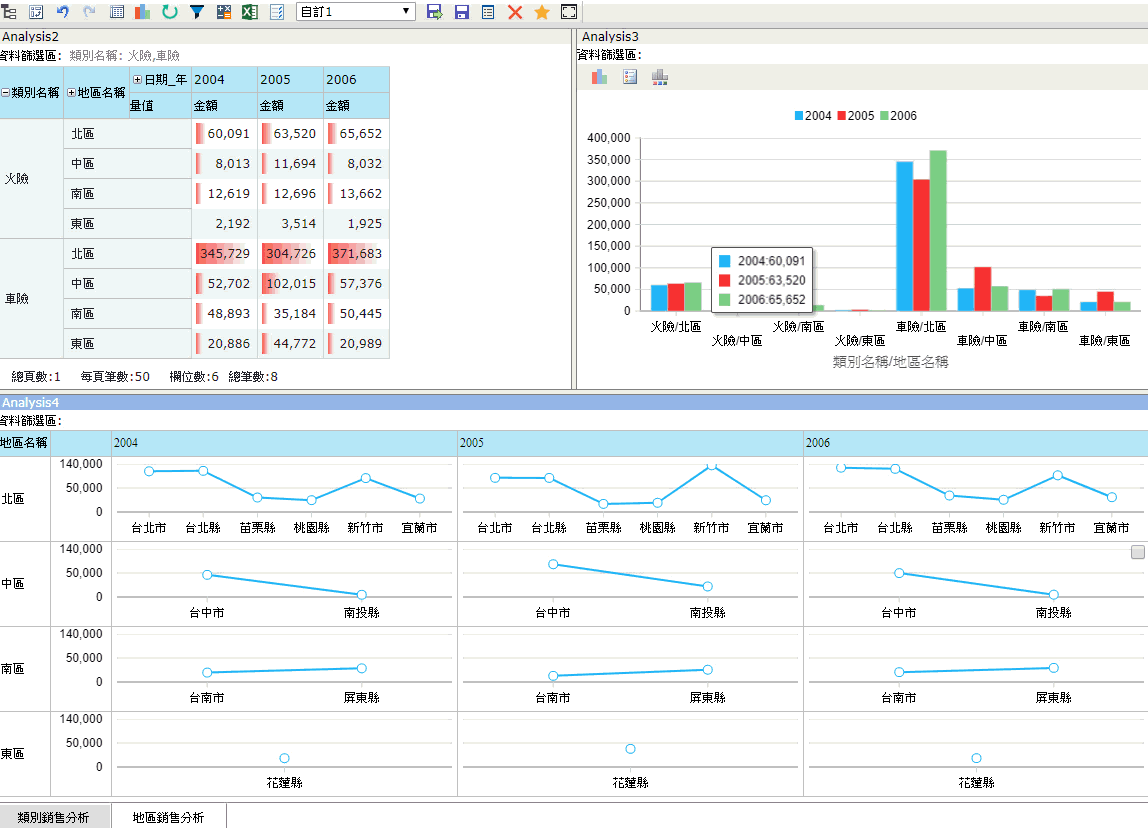使用者端操作介紹
在設計端都是由設計者角度進行操作,此介面將會以使用者的角度登入進行登入操作。
操作方式
Smart-eVision HTML5登入畫面,請輸入[登入帳號]及[登入密碼],並設定是否要[自動登入]及[記住帳號]。
當user登入Smart-eVision HTML5的Portal畫面,右上角為[登入者]、[專案]、[細項功能],且User只可查看[該專案]於[該folder]下所授權的頁面。
執行[多維度分析]的頁面時,可以開啟規格樹做設定。
另外User於規格樹可自行拖曳欄位至(欄、列、資料),點選上方工具列的[另存自訂分析]的自訂分析規格。
User可設定[自訂分析]中[某規格]設成預設值,方便user每次執行[多維度分析]頁面為使用者所設定的自訂分析規格。
針對[樞紐圖表]於[前端瀏覽介面],滑鼠移到[樞紐圖表]右上方會動態顯示勾選框,User進行[多筆勾選]後→點選[樞紐圖表]最外層
於右上的[合併chart]以進行細部數值比較。